Электронные книги ONYX Kon-Tiki (2) - инструкция пользователя по применению, эксплуатации и установке на русском языке. Мы надеемся, она поможет вам решить возникшие у вас вопросы при эксплуатации техники.
Если остались вопросы, задайте их в комментариях после инструкции.
"Загружаем инструкцию", означает, что нужно подождать пока файл загрузится и можно будет его читать онлайн. Некоторые инструкции очень большие и время их появления зависит от вашей скорости интернета.
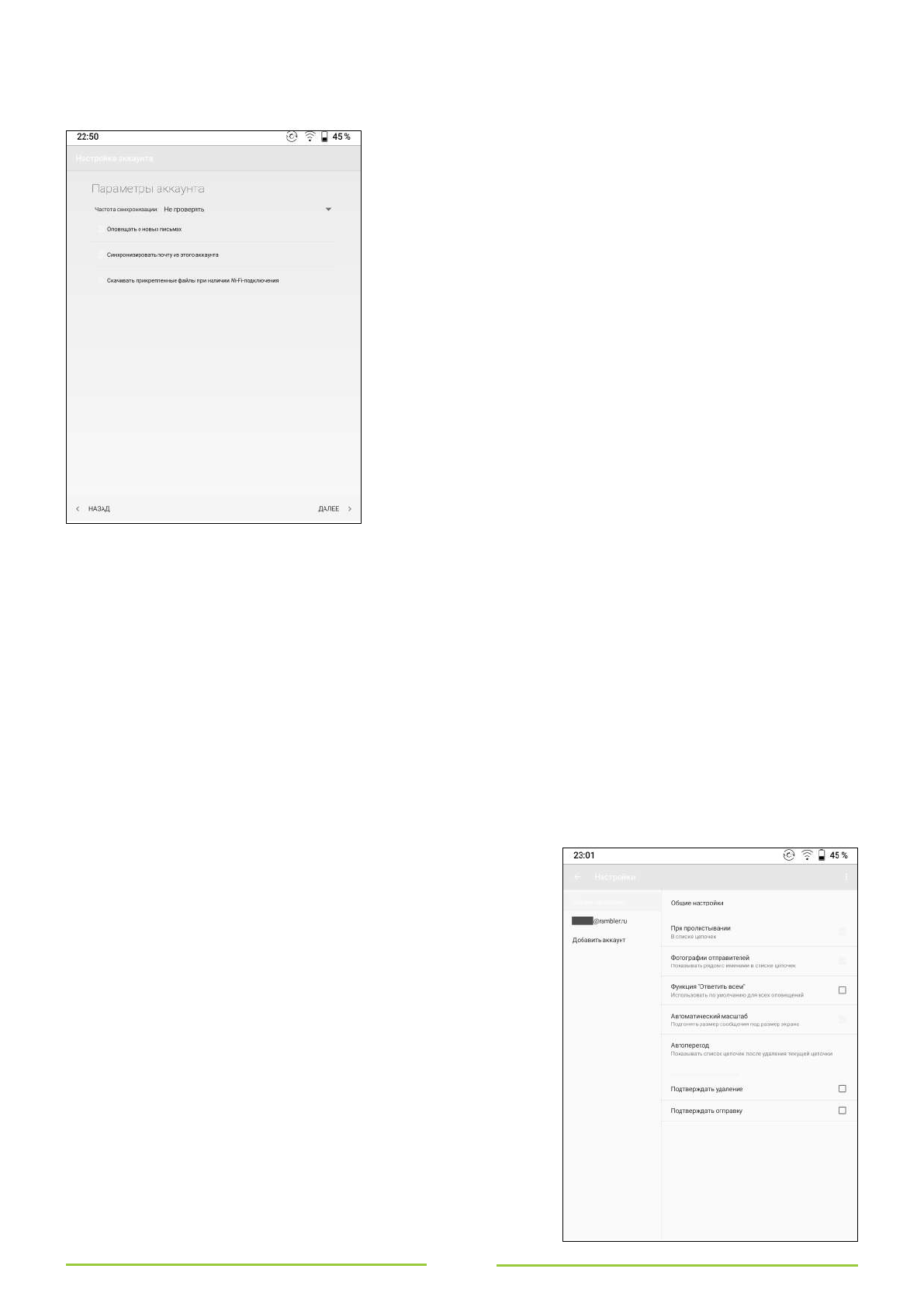
119
Встроенный почтовый клиент позволяет принимать и
отправлять письма по электронной почте. Для начала работы с
почтовым клиентом откройте приложение Email, разрешите ему
совершать звонки и управлять ими, а также введите адрес
электронной почты, подтвердите ввод прикосновением к кнопке с
угловой стрелкой, которая находится в правом нижнем углу
экрана, прикоснитесь к кнопке «Далее» и выберите тип аккаунта /
протокола (POP3 или IMAP – мы рекомендуем IMAP). Затем
введите пароль, подтвердите ввод прикосновением к кнопке с
угловой стрелкой, которая находится в правом нижнем углу
экрана, и прикоснитесь к кнопке «Далее», после чего введите
дополнительные данные, которые необходимы программе для
доступа к почтовому серверу (настройки сервера входящей почты
и настройки сервера исходящей почты; эти данные можно узнать
у вашего email провайдера). Программа автоматически заполняет
соответствующие поля, однако она может ошибаться.
После успешной проверки данных проведите базовую
настройку Email клиента для указанного вами аккаунта, выбрав
частоту синхронизации (то есть частоту проверки папки
«Входящие») и поставив (или убрав) галочки возле пунктов
настроек.
Работать с почтовым клиентом довольно просто: вы можете
проводить поиск, создавать новые письма, помечать письма
звёздочками, удалять их, осуществлять множественный выбор писем, перемещать письма между папками,
пересылать их, отвечать на них... в общем, здесь есть стандартный набор функций.
Для выбора той или иной папки с письмами коснитесь иконки с изображением трёх расположенных
друг над другом линий, которая находится слева от надписи «Входящие» (в верхнем левом углу экрана);
после этого выберите нужную папку в появившемся меню. Там же есть возможность отфильтровать
непрочитанные письма, а также письма, помеченные звёздочками. Чтобы убрать меню папок, вновь
коснитесь иконки с изображением трёх расположенных друг над другом линий или нажмите кнопку BACK.
Для создания нового письма прикоснитесь к иконке с изображением карандаша в круге, которая
отображается в правом нижнем углу экрана (только когда меню папок скрыто). Для поиска прикоснитесь к
иконке с изображением лупы, которая находится в правом верхнем углу экрана. Для обновления потяните
список писем вниз. Для прокрутки списка совершайте скользящие движения пальцами снизу вверх и сверху
вниз.
Чтобы пометить письмо звёздочкой, прикоснитесь к еле заметному контуру звёздочки, который
отображается справа от каждого письма (под датой). Для вызова меню с опциями для конкретного письма
при нахождении в списке писем удерживайте палец на нужном
письме в течение секунды (либо можно просто прикоснуться к
кругу, который находится слева от заголовка письма). Если вы
хотите
выбрать
сразу
несколько
писем,
последовательно
удерживайте палец в течение секунды на каждом из них или
последовательно прикасайтесь к упомянутым выше кругам. Затем
выберите нужную функцию на появившейся панели кнопок в
правом верхнем углу экрана (значение иконок слева направо:
удалить,
отметить
как
непрочитанное
/
прочитанное,
дополнительные
опции:
переместить
в
папку,
пометить
звёздочками). Для быстрого удаления письма при нахождении в
списке писем просто проведите по нему пальцем справа налево.
Для настройки почтового клиента коснитесь иконки с
изображением трёх расположенных друг над другом линий,
которая
находится
слева
от
надписи
«Входящие»,
и
в
появившемся меню выберите опцию «Настройки». В общих
настройках есть возможность настроить отображение фотографий
отправителей, включить или отключить опцию «Ответить всем» по
умолчанию для ответов на любые письма, включить или
отключить автоматическое масштабирование (подгонку размера
письма под размер экрана), настроить автопереход (определить,
что вы хотите видеть после удаления письма), включить или
отключить запросы для подтверждения отправки или удаления















































































































































